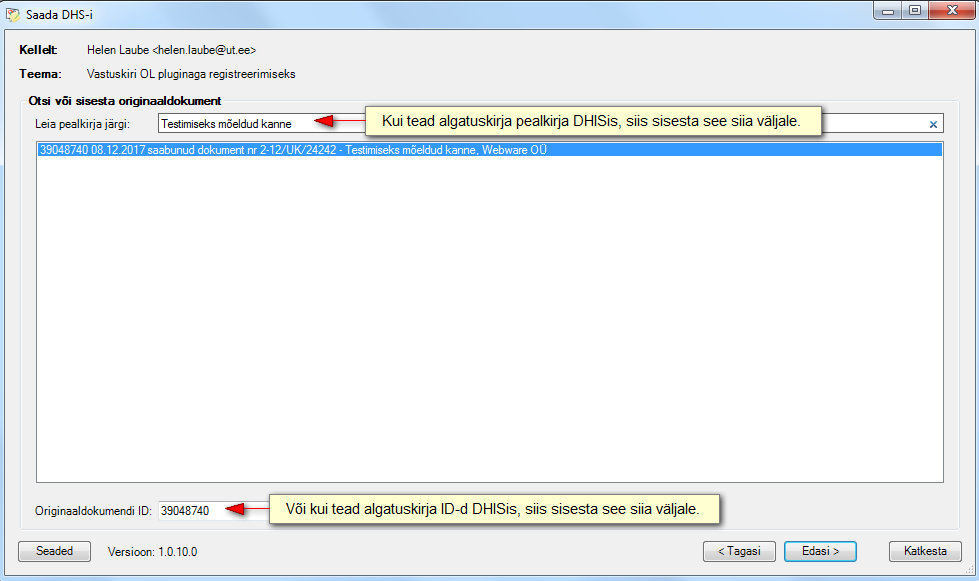Page History
...
4. Avaneb uus aken, kus kuvatakse saatja infot ja e-kirja teemat. Kui tegemist on algatus-, mitte vastuskirjaga, siis märgista valik Algatav kiri. Väljale klassifikaator lisa oma struktuuriüksused kood või nimi. Peale valikute tegemist kliki nupul Edasi. Dokumendi saatmise DHISi DHIS-i saad katkestada nupuga Katkesta.
...
| Note |
|---|
| Kui klassifikaator on valimata, siis kuvatakse punast hüüumärki ja dokumendi DHISi DHIS-i saatmisega ei saa edasi liikuda enne, kui struktuuriüksus on valitud (vt pilt). |
...
6. Failide sidumise akent kuvatakse siis, kui DHISi DHIS-i saadetava dokumendiga on kaasas manus(ed). Rippmenüüs kuvatakse kõikide väljade nimed, kuhu saab faile salvestada. Iga faili puhul tuleb väli eraldi valida. Kui failide asukohad on valitud kliki nupul Edasi. Ka selles aknas on võimalik tagasi eelmise aknasse liikuda või dokumendi saatmine DHISi DHIS-i katkestada.
| Note |
|---|
Faili väljade arv on iga andmetüübi puhul erinev. Näiteks saabunud dokumendi registreerimisel saab faili ainult väljale Dokumendi fail(id) salvestada. Kui failiväli on valimata, siis manust DHISi DHIS-i ei saadeta! |
7. Dokumendi eduka saatmise korral kuvatakse teadet Dokument edukalt saadetud ning kuvatakse linki Ava dokument DHS-is, mille vajutades suunatakse DHISi DHIS-i registreeritud dokumendikandele.
...
3. Avaneb uus aken, kus kuvatakse saatja infot ja e-kirja teemat. Kuna tegemist on vastuskirjaga, siis märgista valik Vastusdokument. Väljale klassifikaator lisa oma struktuuriüksused kood või nimi. Peale valikute tegemist kliki nupul Edasi. Dokumendi saatmise DHISi DHIS-i saad katkestada nupuga Katkesta.
...
4. Avaneb järgmine aken, kus tuleb valida andmetüüp (dokumendiliik) ja loendur. Kliki nupul Edasi. Dokumendi saatmise DHISi DHIS-i saad katkestada nupuga Katkesta.Tagasi nupule vajutades suunatakse tagasi eelmisesse aknasse, kus saad vajadusel muudatusi teha.
...
5. Järgmises aknas saad algatusdokumendi leida DHISist DHIS-ist kas pealkirja või dokumendi ID järgi. Leitud dokumendile registreeritaksegi vastus. Kliki nupul Edasi. Ka selles aknas on võimalik tagasi eelmise aknasse liikuda või dokumendi saatmine DHISi DHIS-i katkestada.
| Note |
|---|
Igal DHISis DHIS-is registreeritud dokumendil on oma ID. Dokumendi ID-d saad DHISis DHIS-is vaadata dokumendikande vaatamise vormil (asukoht dokumendikande vasakul üleval). |
6. Failide sidumise akent kuvatakse siis, kui DHISi DHIS-i saadetava vastusdokumendiga on kaasas manus(ed). Rippmenüüs kuvatakse kõikide väljade nimed, kuhu saab faile salvestada. Iga faili puhul tuleb väli eraldi valida. Kui failiväli on valimata, siis manust DHISi DHIS-i ei saadeta! Kui failide asukohad on valitud kliki nupul Edasi. Ka selles aknas on võimalik tagasi eelmise aknasse liikuda või dokumendi saatmine DHISi DHIS-i katkestada.
7. Dokumendi eduka saatmise korral kuvatakse teadet Dokument edukalt saadetud ning kuvatakse linki Ava dokument DHS-is, mille vajutades suunatakse DHISi DHIS-i registreeritud vastusdokumendi kandele.
...